Facebook編 ホームへ行く
| |
| 6 |
共有範囲の設定をしたい |
共有範囲の設定で自分の個人情報やプライバシーを適切にコントロールしましょう。 |
|
Facebook を利用するにあたり、[共有範囲の設定]について理解し、自分の個人情報やプラ イバシーを適切にコントルールすることはとても大事な事です。 共有範囲の選択は主に[公開][友達][自分のみ][カスタム]の 4 つの種類があり、それぞれ 基本情報は投稿を見られる人の範囲が異なります。
基本データ項目や投稿内容を[公開設定]とした場合は、自分の個人情報やプライバシーが 友達以外の不特定多数の Facebook 利用者から閲覧されることになりますので、思わぬトラブルにつながる可能性があります。その様なことにならないためにも、特にはじめて利用さ れる場合は、基本的には共有範囲の設定は[友達]としておくことをお勧めします。 | |
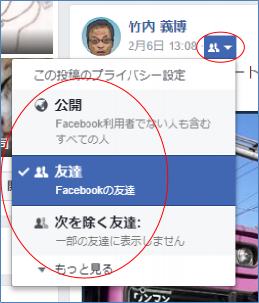 共有範囲の選択ツール画面 |
|
共有範囲設定のヘルプ https://www.facebook.com/help/211513702214269/ |
基本データと投稿内容の公開範囲について、常に確認しながら利用しましょう。 |
| [基本データ]には職歴と学歴や、出身地と居住地などの項目があります。それらの項目の 共有範囲についての確認を行いましょう。 |
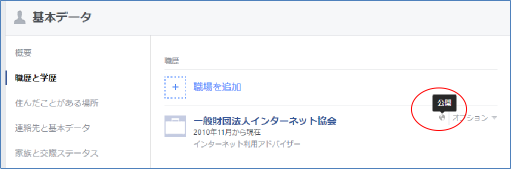 基本データの共有範囲設定画面 |
投稿内容には、自分や家族の写真や行動履歴などが含まれることが多いですが、その様な 情報を Facebook 上で誰の見られて良いのかを考えたうえで、それに合わせた共有設定 をしっかりと行いましょう。[画面右上▼>設定>プライバシー>アクティビティ>今後の 投稿の共有範囲>編集]で公開範囲を設定してください。スマホアプリでは[画面右下その他>設定>アカウント設定>プライバシー設定>今後の投稿のプライバシー設定]から設定が 可能です。
| また、都度の投稿画面でも共有範囲の設定が可能ですが、設定を 一度変更すると、その変更内容が次回からも引き継がれますので注 意が必要です。例えば、共有範囲を[友達]で設定していたのに、[公 開]の投稿を一度行うと、次からの投稿も基本設定が[公開]になっ てしまいます。投稿の共有範囲が間違っていないか、常に確認しな がら利用することが大事です。 |
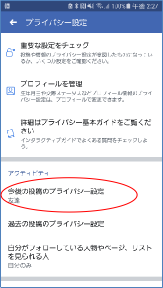 今後の投稿のプライバシー設定画面(スマホアプリ) |
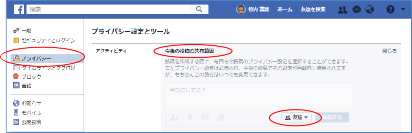 今後の投稿の共有範囲設定画面 |
|
投稿の共有範囲ヘルプ https://www.facebook.com/help/120939471321735/ |
|
共有範囲の変更ヘルプ https://www.facebook.com/help/233739099984085/ |
アクティビティログとプレビューの機能で共有範囲の確認をしましょう。 |
| [アクティビティログ]では自分の基本データの編集履歴や、投稿履歴の内容と共有範囲が時系列で一覧できます。自分の利用履歴を確認するのに便利な機能であり、またこのページから共有範囲の設定変更も可能です。詳細は下記のアクティビティログに関するヘルプページを参照してください。 |
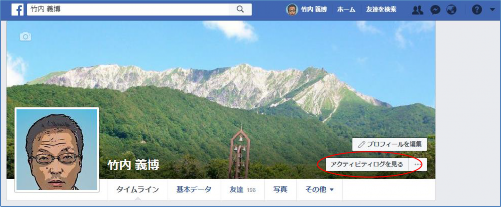 アクティビティログ確認ボタン |
|
アクティビティログのヘルプ https://www.facebook.com/help/437430672945092/ |
[プレビューページ]にて、自分の共有範囲が正しく設定されているか確認することが可能です。プレビューページ上部の[次の共有範囲へのタイムラインの表示のされ方]を公開にして、[タイムライン][基本データ][友達][写真]、その他のそれぞれの項目を確認しましょう。公開で閲覧できている内容は、Facebook 上の友達以外の不特定多数からも閲覧出来ていることになります。また、特定の友達を指定することで、その友達から同様に見えるかも確認することが出来ます。[公開]したくない投稿が[公開]になっていないか確認しましょう。
[タイムライン>カバー写真右下の・・・>プレビュー] から確認が可能です。
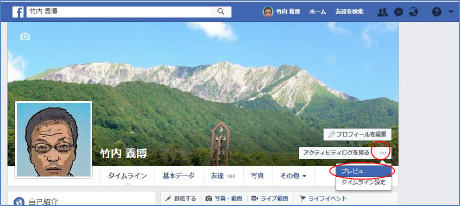 プレビュー確認ボタン |
公開の投稿にいいね!をすると、自分の友達のニュースフィードに掲載されます。 |
|
共有範囲が[公開]になっている投稿に[いいね!]をした場合、その投稿が自分の友達のニュースフィ ードに掲載されることがあります。 例えば、ある友達の Facebook や『Facebook ページ』の公開の投稿があって、相手にだけ気持ちを伝えたくて[いいね!]をしたつもりでも その投稿内容と自分が[いいね!]した事が、自分の友達にまで伝わるしくみになっています。もし、その様なケースを避けたい場合には、公開範囲が [友達] の投稿だけに[いいね!]をするとよいでしょう。 また、自分がした[いいね!]の公開範囲は前ページで説明しているアクティビティログで 確認が可能です。 |
![友達のニュースフィード画面(自分の[いいね!]した投稿が掲載されている)](img/Image_053.png) 友達のニュースフィード画面(自分の[いいね!]した投稿が掲載されている) |
| Facebookページ等に対する[いいね!]の公開範囲を設定することが可能です。[タイムラ イン>その他<いいね!>鉛筆マーク>プライバシーを編集]から設定が可能です。公開 範囲を設定したいカテゴリーを選んで[自分のみ]にすると、Facebook ページ自体に[い いね!]していることは、他の人からは分からない様になります。しかし、Facebookページの個別の[公開]の投稿に[いいね!]をした場合は、その投稿が自分の友達のニュースフィ ードに掲載されることがあります。 | |
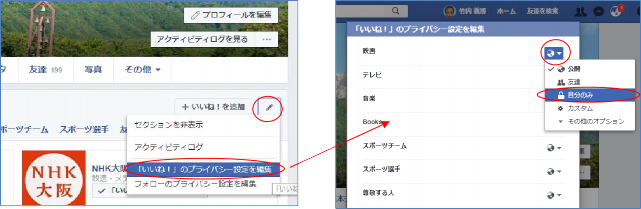 Facebook 等のプライバシー設定編集画面 |
|
[基本データ]ページのセクションのプライバシー設定ヘルプ https://www.facebook.com/help/155064361311703/ |